
La Ang Raspberry Pi ay walang alinlangan na isang mahusay na bulsa computer medyo mura at kung saan maaari kang makahanap ng maraming mga proyekto sa net kung saan maaari kang magbigay ng isang malaking bilang ng mga paggamit sa maliit na aparato.
Para sa mga gumagamit ng Raspberry Pi malalaman nila na ito ay mayroong isang opisyal na operating system na "Raspbian" na isang pamamahagi na batay sa Debian na GNU / Linux. Pero mayroon ding iba pang mga system na maaaring mai-install sa Raspberry.
Ang araw ngayon ay magbabahagi kami sa iyo ng isang simpleng pamamaraan upang mai-install ang Arch Linux sa aming Raspberry Pi at maaring samantalahin ang lahat ng mga benepisyo at potensyal ng mahusay na sistemang ito.
Upang mai-install ang Arch Linux sa aming Raspberry Pi kakailanganin namin ang ilang nakaraang mga kinakailangan, medyo simple.
Mga kinakailangan upang mai-install ang Arch Linux sa Raspberry Pi.
- Ipaalam sa iyong Raspberry Pi ang lahat ng mga kinakailangang aksesorya nito (power cable, USB o BT keyboard at mouse, HDMI cable at isang monitor o screen na may HDMI input)
- SD card na hindi bababa sa 16GB o higit na mas gusto at klase 10
- Isang computer o laptop na may na-update na pamamahagi ng Linux
- SD card reader sa laptop o isang USB adapter para sa iyong SD card
- Koneksyon sa Internet
Ya na handa na ang mga kinakailangang ito maaari naming magpatuloy sa proseso ng pag-install mula sa Arch Linux sa aming Raspberry Pi.
Para sa prosesong ito gagamitin namin ang gabay sa website ng Arch Linux ARM, na kung saan ay simpleng sundin, ang link na ito
Sa aming computer gamit ang aming paboritong pamamahagi ng Linux magpapatuloy kaming ipasok ang SD card dito alinman sa aming mambabasa kung mayroon kami o sa tulong ng isang adapter.
Proseso ng pag-install ng Arch Linux sa Raspberry Pi
Tapos na ito magbubukas kami ng isang terminal at isasagawa namin ang mga sumusunod na utos:
sudo fdisk -l
Ang utos na ito ay upang makilala ang mount point ng aming SD card, depende sa mga hard drive o koneksyon sa SDD, ito ang magiging mount point na mayroon ka.
Saan / dev / sda ay palaging magiging iyong pangunahing hard drive na ginagamit sa iyong pamamahagi ng Linux, ang mounting point na iyon ay hindi dapat hawakan.
Ang iba / dev / sdb o / dev / sdc at dahil dito ay iyong iba pang mga puntos ng imbakan, makikilala mo ang iyong aparato sa pamamagitan ng pagtingin sa kanilang kakayahan.
En ang aking kaso ay / dev / sdb, kailangan mo lamang kapalit ng iyong mount point.
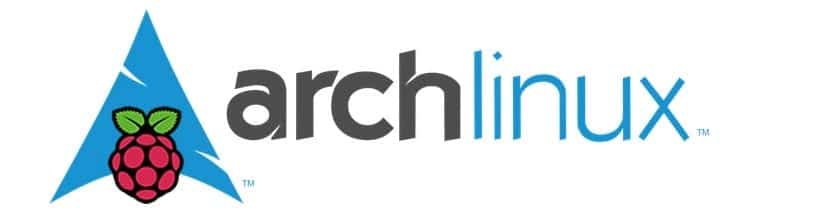
Ya nakilala ang mount point na nai-type namin:
sudo fdisk /dev/sdb
Ngayon dapat nating i-type ang letrang "o", ang paggawa nito ay magtatanggal ng anumang mga pagkahati sa drive.
Ngayon type namin "p"Upang ilista ang mga partisyon
Nagta-type kami ng "n", pagkatapos ay "p", nagta-type kami ng "1" at pagkatapos pinindot namin ang ENTER key.
Dito mai-configure namin ang unang pagkahati na magiging para sa "boot", kahit na inirerekumenda nila ang pagbibigay ng 100 MB sa pagkahati na ito ipinapayong bigyan ito ng kaunti pa sa halip magta-type kami ng + 180M at bibigyan ng ENTER.
Kapag tapos na ito, ngayon ay magta-type kami ng "t", pagkatapos ay "c" upang i-configure ang unang pagkahati upang isulat ang W95 FAT32 (LBA).
Ngayon magta-type kami ng "n", pagkatapos ay "p", pagkatapos ay i-type namin ang "2"Para sa pangalawang pagkahati sa disk, at pagkatapos pindutin ang ENTER ng dalawang beses.
Sa wakas magta-type kami ng "w" upang mai-save ang talahanayan ng pagkahati at ang mga pagbabago.
Ngayon lilikha kami ng isang bagong folder kung saan i-save namin ang file na i-download namin. Sa aking kaso ginawa ko ito sa aking folder ng pag-download at ang folder ay pinangalanang "archpi".
Pag-download ng Arch Linux
Sa loob ng folder gagawa kami ng dalawang iba pang mga folder:
mkdir boot mkdir root
Tapos na ise-format namin ang aming bagong nilikha na mga pagkahati:
sudo mkfs.vfat /dev/sdb1 sudo mkfs.ext4 /dev/sdb2
Nagpapatuloy kaming i-mount ang mga partisyon sa mga nilikha na folder:
sudo mount /dev/sdb1 boot sudo mount /dev/sdb2 root
Ngayon i-download natin ang Arch Linux para sa Raspberry kasama ang sumusunod na utos:
wget http://os.archlinuxarm.org/os/ArchLinuxARM-rpi-2-latest.tar.gz
Ngayon gawin natin ang sumusunod bilang ugat:
sudo su bsdtar -xpf ArchLinuxARM-rpi-2-latest.tar.gz -C root sync mv root/boot/* boot
I-disassemble namin ang mga partisyon na may:
umount boot root
Y tapos na ang Arch Linux na ito na handa nang gamitin sa Raspberry Pi. Ang mga kredensyal para dito ay:
- Ang default na gumagamit ay alarma at ang password ay alarma
- Habang para sa root na gumagamit ang password ay root.
Kung nais mong malaman ang tungkol dito, maaari kang kumunsulta ang sumusunod na link.